Microsoft Teams ponúka množstvo možností na rýchle zdieľanie četových a kanálových správ priamo do Outlooku. Možno najobľúbenejšia možnosť je „Zdieľať v programe Outlook“. Táto praktická funkcia produktivity vám umožňuje zdieľať kópiu správ v aplikácii Teams ako e-mail programu Outlook. Najlepšie na tom je, že to môžete urobiť bez toho, aby ste opustili Teams.
Ak chcete odoslať správu Teams ako e-mail programu Outlook, kliknite na Viac možností a stlačte „Zdieľať v programe Outlooktlačidlo “. Potom zadajte e-mailovú adresu príjemcu do poľa Komu pole a zasiahnuť Odoslať tlačidlo.
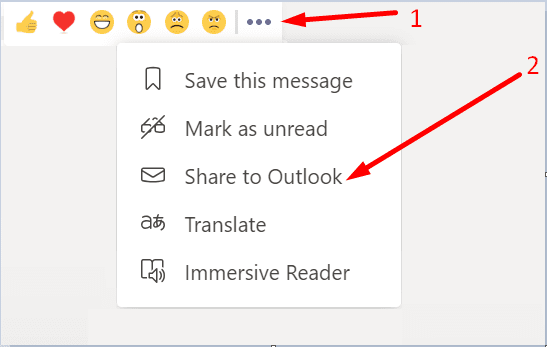
Sú však prípady, keď tlačidlo „Zdieľať v programe Outlook“ nefunguje podľa očakávania, chýba alebo prestane fungovať úplne. Neprepadajte panike, existuje niekoľko spôsobov, ako môžete tento problém vyriešiť, a my ich preskúmame v tejto príručke.
Ako opraviť, že „Zdieľanie v programe Outlook“ nefunguje v tímoch
Povoľte Outlook na webe
Najprv spustite Outlook na webe a prihláste sa do svojho účtu. Počkajte 30 sekúnd a potom spustite aplikáciu Teams. Obe tieto aplikácie musia byť aktívne, aby ste mohli použiť možnosť „Zdieľať v programe Outlook“.
Okrem toho musíte povoliť Outlook na webe. V opačnom prípade nebude funkcia „Zdieľať v programe Outlook“ k dispozícii. Keď kliknete na Viac možností, nezobrazí sa žiadna možnosť „Zdieľať v programe Outlook“.
Najrýchlejší spôsob, ako zapnúť OWA, je spustiť tento príkaz PowerShell: Set-CASMailbox -Identita “UserName” -OWAEnabled $true.
Prípadne môžete použiť nové centrum správy Exchange (EAC) na zapnutie Outlooku na webe.
- Prejdite na Príjemcovia → Poštové schránky → vyberte poštovú schránku, pre ktorú chcete povoliť OWA.
- Potom prejdite na Nastavenia poštovej schránky → E-mailové aplikácie → Spravujte nastavenia e-mailovej aplikácie.
- Jednoducho prepnite tlačidlo Outlook na webe na Povolené. Uložte zmeny.
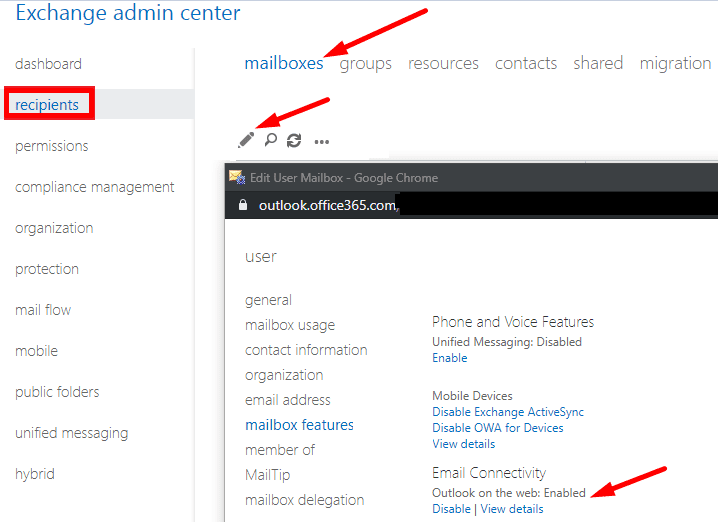
Ak nemáte prístup k EAC, požiadajte svojho správcu IT, aby vo vašom e-mailovom účte povolil Outlook na webe.
Aktualizujte aplikáciu
Uistite sa, že používate najnovšiu verziu aplikácie Teams, aby ste mohli využívať najnovšie funkcie aplikácie Teams. Kliknite na svoj profilový obrázok a vyberte Skontroluj aktualizácie.
Tímy nainštalujú najnovšie aktualizácie, keď budete pokračovať v práci. Ak chcete použiť zmeny, kliknite na odkaz na obnovenie.

Vymažte vyrovnávaciu pamäť aplikácie
- Nájdite ikonu Teams na paneli úloh, kliknite na ňu pravým tlačidlom myši a vyberte Ukončite.
- Napíšte %appdata%\Microsoft\teams vo vyhľadávacom paneli systému Windows.
- Potom odstráňte všetky súbory z nižšie uvedených priečinkov vyrovnávacej pamäte:
- %appdata%\Microsoft\teams\vyrovnávacia pamäť aplikácií\vyrovnávacia pamäť
- %appdata%\Microsoft\teams\blob_storage
- %appdata%\Microsoft\teams\Cache
- %appdata%\Microsoft\teams\databases
- %appdata%\Microsoft\teams\GPUcache
- %appdata%\Microsoft\teams\IndexedDB
- %appdata%\Microsoft\teams\Local Storage
- %appdata%\Microsoft\teams\tmp.

- Reštartujte počítač, spustite Teams a skontrolujte, či možnosť „Zdieľať v programe Outlook“ opäť funguje.
Záver
Ak tlačidlo „Zdieľať v Outlooku“ Teams chýba alebo nebude fungovať, skontrolujte, či je vo vašom e-mailovom účte povolený Outlook na webe. Okrem toho sa uistite, že OWA beží a že ste prihlásení do svojho účtu, inak sa možnosť „Zdieľať v programe Outlook“ nezobrazí.
Podarilo sa vám vyriešiť tento problém a zdieľať správy z Teams do Outlooku? Dajte nám vedieť v komentároch nižšie.